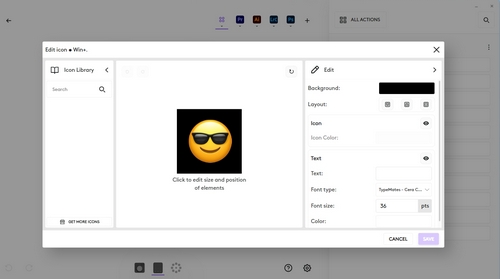In questo articolo:
- Azioni predefinite
- Come funzionano i dispositivi insieme?
- Configurazione
- Stati di errore da MX Creative Keypad
- Salvataggio e recupero della configurazione
- Reimpostazione valori di fabbrica
Quali sono le azioni predefinite pronte all’uso?
La MX Creative Console è dotata fin da subito di una serie di profili predefiniti, in modo da poter iniziare a utilizzarla subito dopo aver connesso i dispositivi e installato l'app Logi Options+.
Le impostazioni predefinite del Profilo generale combinano azioni multimediali, azioni del sistema operativo, avviatori di applicazioni e file e un launcher di emoji, tra gli altri.
Le azioni predefinite dei profili specifici combinano le azioni più rilevanti all'interno di ciascuna applicazione specifica.
Come funzionano i dispositivi insieme?
MX Creative Keypad e MX Creative Dialpad possono funzionare individualmente attivando azioni, regolazioni e navigazioni impostate nelle rispettive configurazioni.
La soluzione offre tutto il suo valore quando entrambi i dispositivi funzionano insieme; il Keypad può attivare azioni analogiche e le regolazioni possono essere eseguite con il Dialpad.
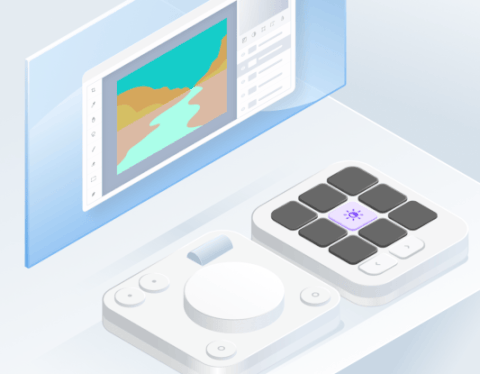
Come si configura MX Creative Console?
Per configurare la console, per prima cosa seleziona il dispositivo che desideri configurare nella schermata iniziale di Logi Options+.
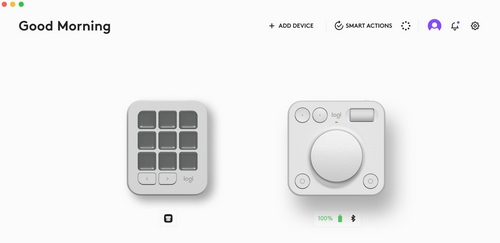
Seleziona la scheda TASTI o PULSANTE e premi l'icona PERSONALIZZA.

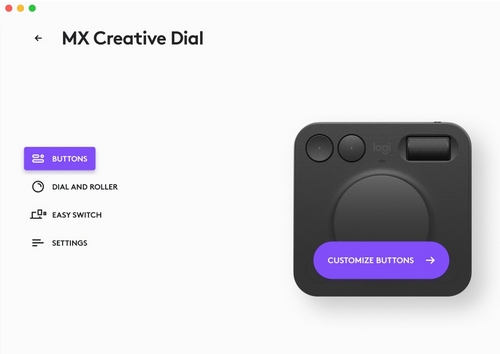
Viene visualizzata la pagina di configurazione del tuo dispositivo.
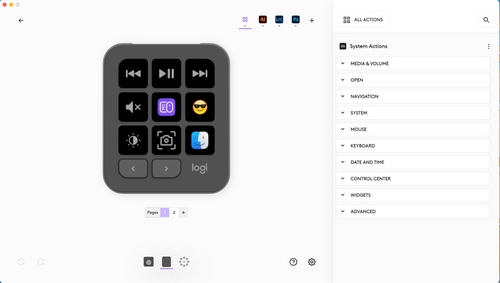
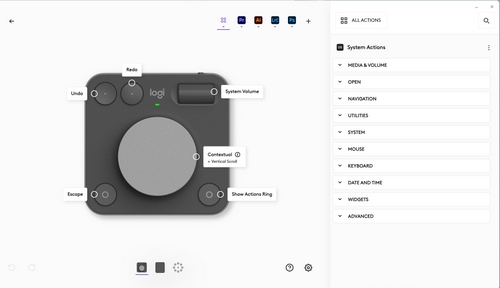
Puoi configurare il tuo dispositivo da qui trascinando le azioni dal pannello di destra direttamente sul tasto, pulsante, manopola o rotellina del dispositivo. Puoi anche fare clic su ciascun controllo configurato per ispezionare l'azione mappata e configurarla in base alle tue esigenze.
Quali azioni posso configurare nella mia MX Creative Console?
Esistono due categorie principali di azioni:
Azioni di pressione
Queste attivano un singolo evento non appena si preme il pulsante o il tasto per cui sono mappate. Ad esempio, Salva un file, Apri un'applicazione o Crea un livello nel file.
![]()
Azioni di rotazione
Le azioni di rotazione sono associate a un controllo di rotazione come una manopola, una rotellina o uno scroller. Queste azioni sono progressive, il che significa che creano una variazione del parametro che controllano. Ad esempio, modificando il volume, la luminosità dello schermo o regolando l'opacità di un livello.
![]()
Puoi distinguere queste azioni quando passi sopra un'azione e guardi l'icona a destra:
- Azioni di pressione

- Azioni di rotazione

Come posso configurare la sensibilità della manopola e della rotella di MX Creative Dialpad?
Seleziona MX Creative Dialpad nella schermata iniziale. Nel pannello di sinistra, fai clic su MANOPOLA E ROTELLINA, quindi selezionare Manopola o Rotellina a destra. È quindi possibile impostare la direzione e utilizzare il cursore per regolare la velocità del controllo.
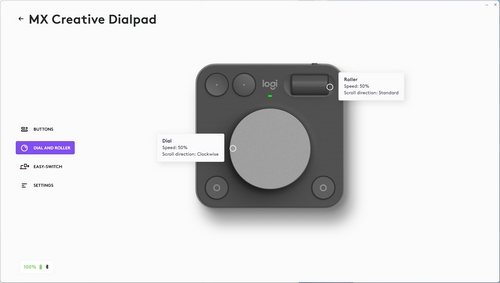
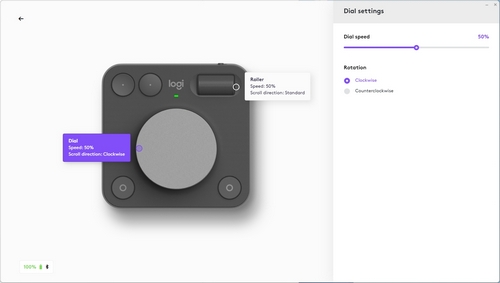
Cosa significa che la manopola è “contestuale”?
Contestuale significa che la manopola può essere mappata per una funzione base, ma può anche essere utilizzata per modificare temporaneamente eventuali regolazioni selezionate in precedenza. Ad esempio, consente di modificare le dimensioni del pennello quando si seleziona lo strumento pennello nel Keypad, ma poi di tornare alla funzione predefinita mappata come predefinita sulla manopola per quel profilo specifico.
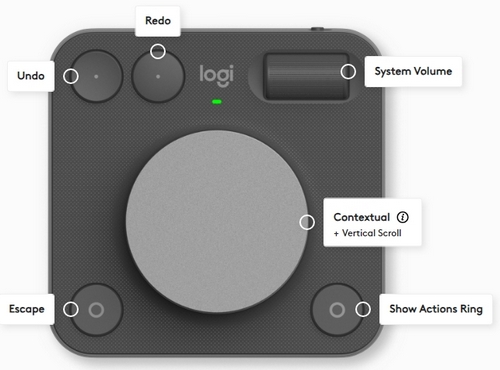
Come posso configurare la luminosità dei tasti LCD di MX Creative Keypad?
Seleziona MX Creative Keypad nella schermata iniziale. Nel pannello di sinistra, fai clic su LUMINOSITÀ. Fai clic sul pulsante LUMINOSITÀ SCHERMO, quindi utilizza il cursore per selezionare la luminosità predefinita dello schermo. Questa impostazione di luminosità verrà salvata e riutilizzata ogni volta che il dispositivo si riattiva.
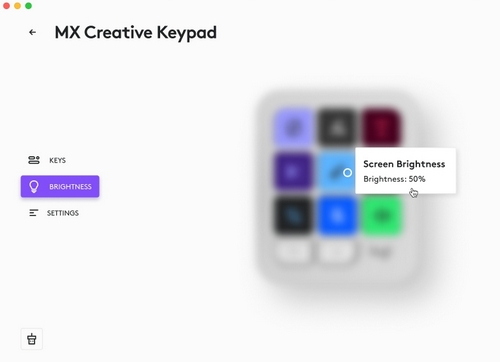
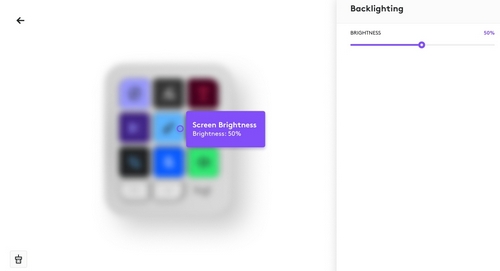
Come posso configurare l'icona nei tasti del display di MX Creative Keypad?
Ogni volta che fai clic su un tasto a cui è assegnata un'azione, si aprirà la finestra del parametro azione sul tasto selezionato. Quando fai clic sull'icona, si aprirà l'editor delle icone.
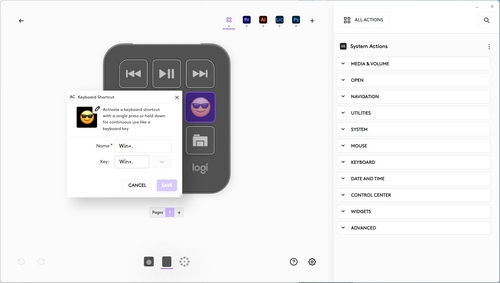
Utilizzando l'editor delle icone, puoi personalizzare l'aspetto dei tasti. Nel pannello di sinistra è possibile navigare nella libreria di icone e selezionare l'icona desiderata. Nel pannello centrale, puoi modificare l'icona facendo clic su di essa. Sull'icona verrà visualizzato un sottomenu a destra in cui è possibile caricare l'immagine desiderata, quindi ruotare l'icona o renderla visibile/invisibile.
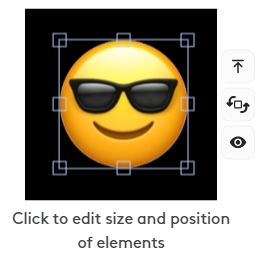
Nel pannello di destra potrai modificare il colore di sfondo dei tasti, le opzioni di layout dell'icona e del testo e personalizzare il tipo di carattere, le dimensioni e il colore del testo che desideri aggiungere.
Come si configura Pages in MX Creative Keypad, in assenza di cartelle?
Nella pagina di configurazione del dispositivo, puoi aggiungere una nuova pagina facendo clic sul segno + (più) nel selettore delle pagine, appena sotto il dispositivo. Puoi anche riorganizzare le pagine facendo clic e trascinando il numero di pagina nel selettore delle pagine. Fai clic con il pulsante destro del mouse e seleziona Elimina se desideri rimuoverle.
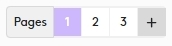
Se si desidera passare da una pagina all'altra, è possibile utilizzare i pulsanti di paginazione o l'azione Accedi alla pagina (disponibile tra le azioni del plugin MX Creative Keypad). Vai alle azioni della pagina e passa a qualsiasi pagina con la semplice pressione di un tasto.
Quali sono gli stati di errore di MX Creative Keypad?
Potrebbero verificarsi tre diversi tipi di stati di errore in MX Creative Keypad:
- In caso di errore del plugin.
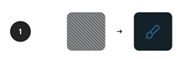
- Se l'azione è disabilitata o non è attualmente disponibile.
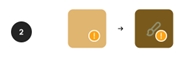
- Se l'azione appartiene a un plugin mancante.
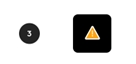
Per risolvere questi problemi, apri l'app Logi Options+, identifica la chiave o il plugin che presenta il problema e passaci sopra il mouse per saperne di più sulla procedura da seguire per risolverlo.
Posso salvare la mia configurazione in un computer e recuperarla su un altro?
Per tutti i dispositivi standard supportati in Logi Options+ puoi utilizzare la funzionalità di backup e ripristino automatico (richiede un accesso con un account Logi ID). NOTA: Attualmente, questa opzione NON è ancora disponibile per i dispositivi MX Creative Console (MX Creative Keypad, Dialpad e Actions Ring)
Per la MX Console, nel frattempo, puoi esportare i singoli profili per salvarli o condividerli con gli amici.
Come posso ripristinare le impostazioni di fabbrica di MX Creative Console?
Per resettare MX Creative Console, accedere alla pagina Impostazioni dispositivo, selezionare la sezione IMPOSTAZIONI e fare clic su RIPRISTINA PREDEFINITI.
Ricorda che questa operazione rimuoverà TUTTI i PROFILI E I PLUGIN installati per l'intera MX Creative Console. Se desideri conservarne alcuni, assicurati di esportarli manualmente prima di fare clic sul pulsante di ripristino.
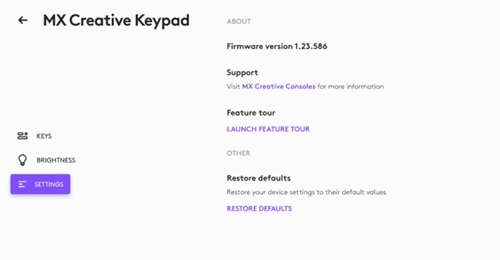
Nota importante: lo strumento di aggiornamento del firmware non è più supportato o gestito da Logitech. Si consiglia vivamente di utilizzare Logi Options+ per i dispositivi Logitech supportati. Siamo qui per assisterti durante questa transizione.
Nota importante: Logitech Preference Manager non è più supportato o gestito da Logitech. Si consiglia vivamente di utilizzare Logi Options+ per i dispositivi Logitech supportati. Siamo qui per assisterti durante questa transizione.
Nota importante: Logitech Control Center non è più supportato o gestito da Logitech. Si consiglia vivamente di utilizzare Logi Options+ per i dispositivi Logitech supportati. Siamo qui per assisterti durante questa transizione.
Nota importante: l'utilità di connessione Logitech non è più supportata o gestita da Logitech. Si consiglia vivamente di utilizzare Logi Options+ per i dispositivi Logitech supportati. Siamo qui per assisterti durante questa transizione.
Nota importante: il software Unifying non è più supportato o gestito da Logitech. Si consiglia vivamente di utilizzare Logi Options+ per i dispositivi Logitech supportati. Siamo qui per assisterti durante questa transizione.
Nota importante: Il software SetPoint non è più supportato o gestito da Logitech. Si consiglia vivamente di utilizzare Logi Options+ per i dispositivi Logitech supportati. Siamo qui per assisterti durante questa transizione.
Domande frequenti
Non ci sono prodotti disponibili per questa sezione